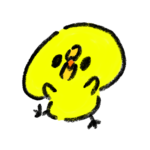どうも管理人のじゅんです!!
最近「VALORANT」を始めたんですけど、OBSを使用して画面キャプチャ(録画)しようとしたら全然できなかったので、今回は私が調べた「VALORANT」での画面キャプチャ(録画)方法およびスクリーンショットの撮り方を紹介していきます!
【PS4・Switch対応】プロも愛用するおすすめの最強ヘッドセット5選!!
【APEX】コスパ最強!Switch版エーペックスのおすすめゲーミングモニター3選!これ買っとけばよし!【エーペックス】
画面キャプチャ(録画)・スクショのやり方
ゲーム内でスクショ機能はない
「VALORANT」の標準機能でのスクショ機能はないです。
なので、別のソフトをダウンロードする必要があります。
GeForce Experienceをダウンロードする
▼公式サイト
画面キャプチャ(録画)やスクリーンショットの撮影ができる定番ソフト「GeForce Experience」をダウンロードしてください。
ダウンロード方法はいたって簡単で、公式サイトに入り「今すぐダウンロード」をクリックするだけです!
どんなゲームにおいても画面キャプチャ(録画)やスクリーンショットの撮影に対応しているので、このソフトをダウンロードしておけば間違いないです!
「ALT+F9」で画面キャプチャ(録画)
試合前等に「ALT+F9」で録画を開始して、終わりたいタイミングでもう一度「ALT+F9」を押すことで画面キャプチャ(録画)をすることができる。
「ALT+F1」でスクリーンショット
スクリーンショットを撮影したいタイミングで「ALT+F1」を押すだけでいつでもスクリーンショットを撮影することが可能です!
「ALT+Z」で設定画面を表示
「ALT+Z」を押すことで設定画面が開けます。ショートカットキーの変更やデータの保存先の変更など様々な設定ができるので、まずは設定してみてもいいかもしれません!
ちなみに全く設定してなくても使えます!
まとめ
VALORANTで画面キャプチャ(録画)やスクリーンショットの撮影がしたいなら「GeForce Experience」をダウンロードしましょう!!
【PS4・Switch対応】プロも愛用するおすすめの最強ヘッドセット5選!!
【APEX】コスパ最強!Switch版エーペックスのおすすめゲーミングモニター3選!これ買っとけばよし!【エーペックス】